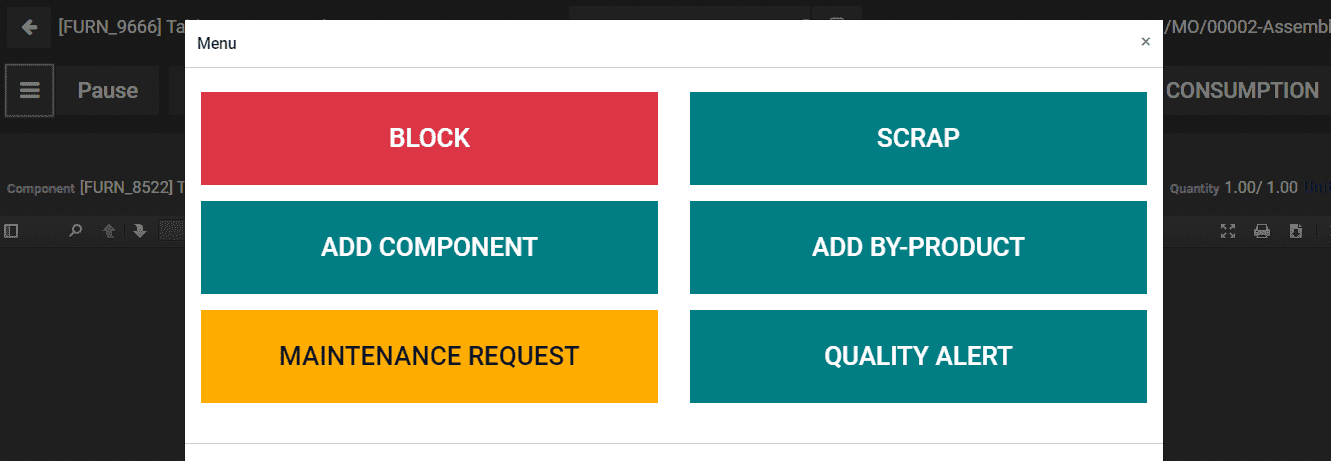-
- Abundante
- Adquirentes de pagos
- Ajustes
- Analítica
- Citas en línea
- Comercio Electrónico del Sitio Web de Odoo
- Configuración el Sitio Web de Comercio Electónnico
- Diseñe la Página de Su Sitio Web
- Gestión de Productos
- Gestión de Varios Idiomas
- Grupos
- Herramientas de fragmento
- Lista de precios
- Listado de productos
- Métodos de envío
- Múltiples compañías
- Múltiples sitios web
- Operaciones de blog en backd
- Pedido
- Personalización de la Página del Catálogo de productos
- Personalización del catálogo de productos
- Personalizar el menú y las apariencias
- Porcos
- Programas de cupón y promoción
- Publicar contenido específico para el sitio web
- RedirracionAmiento
- Salas de chat
- Sesión de Productos en la PESTAÑA CONFIGURACIÓN
- Sitio Web
- Tablero de Comercio Electrónico
- Tarjeta de Regalo
- Twitter Wall
- Visitantes
- Vistas de la Página
-
- Activo
- Adquirentes de pagos
- Biblioteca de contabilidad
- Catálogo de cuentas
- Conabilidad miscelána
- Configuración de Datos Bancario
- Contabilidad
- Contábilidad analíta
- Diario
- Estados de Cuenta Bancario
- Factura de Clientes al Pago
- Fechas de Bloqueo
- Fiscales de posiciones
- Gastos de Empleados
- Informa de de Socios
- Informa de seguimiento
- Informa en contabilidad
- Ingresos y Gastos Diferidos
- Mandatos de débito directo
- Notas de Crédito
- Pagos
- Pagos por lotes
- Presupuesto
- Reconciliatura
- Redondeo en efectivo
- Tablero de contabilidad
- Tipos de contabilidad
- Transferencias automáticas
- Términos de Pago
-
- Abundante
- Adquisico de Plomo
- CREACIÓN DE COTIZACIONES DE VENTAS
- CRM
- Caracteríssticas de Odoo 15 CRM
- Convertir LOS Cables en Oportunidades
- Cómo Odoo CRM Gestiona Las Oportunidades Perdidas
- FluJo de trabajo general de Odoo CRM
- Formulario de generación de plomo múltiples fuentes
- Funcionando -Con Clientes Potenciales
- Manejo de Liderazgo
- Nuevas Opciones en la ventana de configuración de Odoo 15
-
- Análisis de producción
- CREANDO CENTROS DE TRABAJO
- Fabricación
- Facturas de materiales
- Gestión de Chatarra
- Gestión de Mantenimiento
- Gestión de órdenes para no consultor
- Informe General de Efectividad del Equipo
- Pedidos de Fabricación
- Planificación de Pedidos Laborales por producción
- Planificación de órdenes de Trabajo por WorkCenter
- Programa de producció Maestra
- Órdenes de Trabajo
-
- Abundante
- Ajustes de Inventario
- Anuncios
- CARACTERÍSTICAS DEL MÓDULO DE INVENTARIO DE ODOO
- Categorizacia de productos
- Categorías de Almacenamiento
- Configuración del producto
- Confirmación de SMS en la Entrega
- Confirmación por Correo Electrónico en la Entrega
- Costos de Aterrizaje
- Empaquetado del producto
- Entrega
- Entregar Paquetes
- Estategias de Eliminación
- Gestión de Almacenes
- Gestión de Chatarra
- Integrando el Remitente de Terceros en Odoo
- Inventario
- Operaciones de inventario
- Planificadores
- Reglas de Caída
- Reglas y rutas
- Tiempos de Programació
- Trazabilidad del Producto
- Ubicacia
- Unidad de Medida
- Variantes de productos
-
- APEGO Salarial
- Abundante
- Configuración
- Contratos
- Entradas de Trabajo
- Estructuras salariales
- Información personal
- Nómina de Odoo
- OTROS TIPOS DE ENTRADA
- Parámetros de la regla salarial
- Reanudar
- Salarios de reglas
- Salpicaduras
- Tablero
- Tiempos de Trabajo
- Tipo de estructura salarial
- Tipos de Entrada de Trabajo
- Ventajas
Manufacturing- Odoo 15 Enterprise Book
Scrap Management
Descargar un producto eliminará el producto de su stock.Cuando el producto no cumple con los estándares de calidad, el producto debe convertirse en restos.Cuando el producto está dañado y no puede ser reparado o administrado por la empresa, también cuando el producto cruza la fecha de vencimiento, se elimina el producto.La eliminación del producto del stock debe ingresarse en los registros para generar los informes.
El módulo de fabricación de Odoo 15 lo ayuda a administrar y crear datos de productos de desecho de manera eficiente.Para ver los productos cambiados a desechos y eliminar productos del stock, seleccione la opción de desecho en la pestaña Operaciones.La lista de pedidos de chatarra con detalles como la referencia, la fecha de convertir el producto en chatarra, nombre del producto, la cantidad del producto junto con la unidad de medida, ubicación de origen, ubicación de desecho, nombre de la empresa y elEstado de la chatarra.Los desechos se pueden agrupar y mostrar sobre la base del producto, ubicación, ubicación de desecho, transferencia y orden de fabricación.
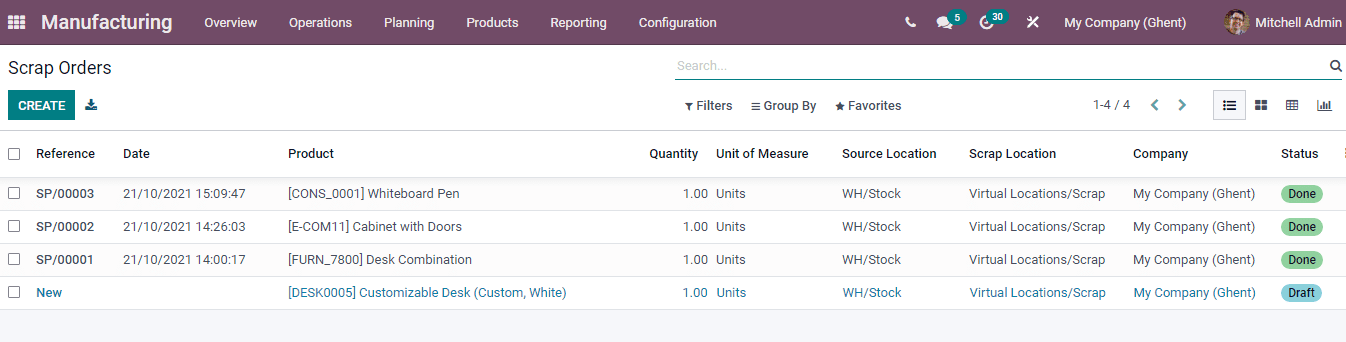
Se pueden realizar nuevos registros de eliminación del producto del stock seleccionando el botón Crear.En la página que se muestra, ingrese los detalles como
Product: Select the product that you have decided to convert into scrap at this field.
Quantity: The quantity of the product that will be removed from the stock must be mentioned in this field along with the unit of measure.
Source Location: The location of the product from where it is removed should be defined here.
Scrap Location: After removing the product from the stock, it is carried to another location. You need to mention the location, the product has been taken in this field. By default the scrap location is mentioned as a virtual location.
Source Document: Documents related to the removal of the product can be inserted in this specific field.
Company: Name of the company submitting the draft of stock removal.
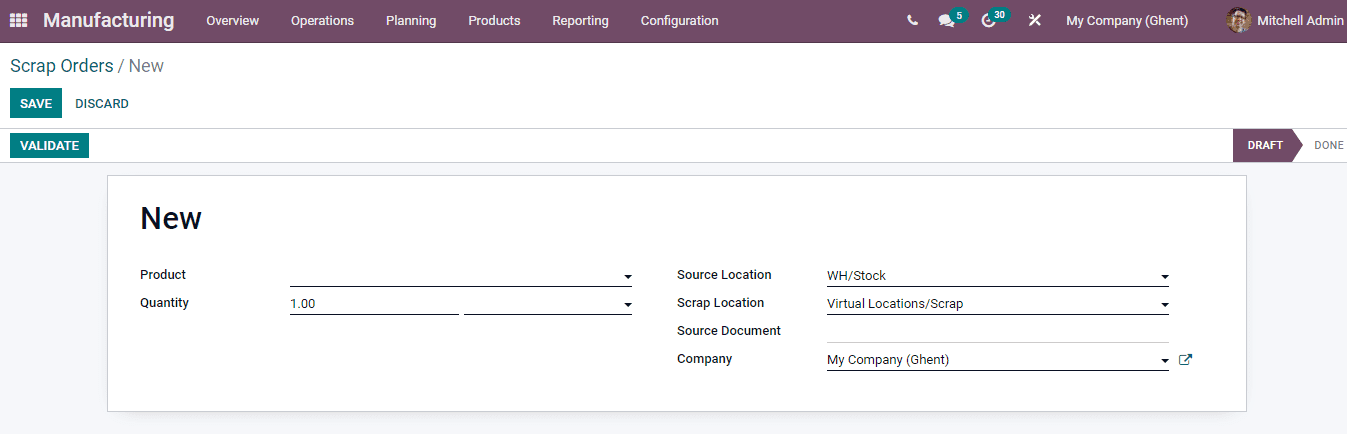
The saved scarp order can be confirmed by selecting the VALIDATE button. After validating the order you can view the movement of the product from the stock by selecting the Product Moves option.
You can also scrap the product components before starting the manufacturing order. For executing that, you can select a manufacturing order from the list displayed after selecting the Manufacturing Order option from the Operations tab. By selecting the SCRAP button, the scrap window will appear. At the window enter the details of the product you need to remove from the stock, quantity of the product along with its unit of measure, the location from where the product or component is taken and the location to where the product is transferred.
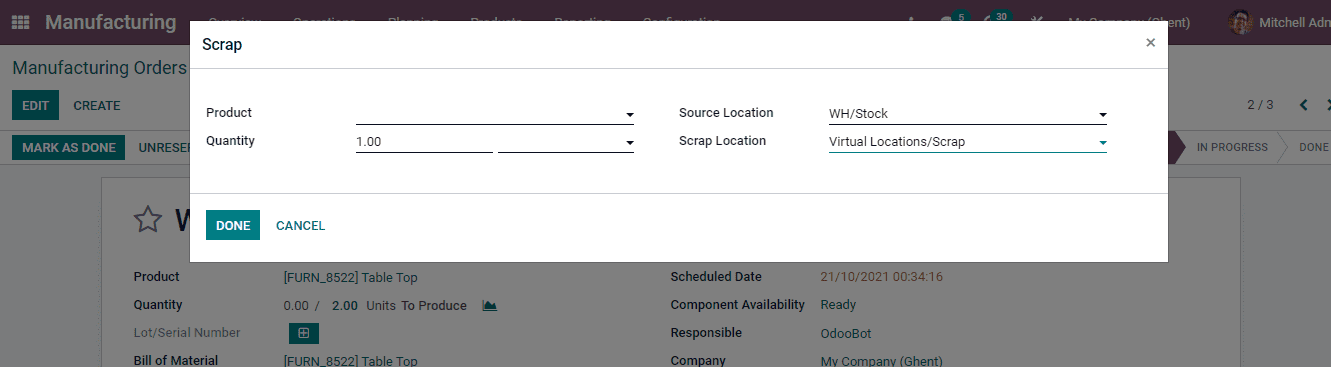
The same can be done from the work orders by selecting the tablet view option from the Work Orders dashboard.
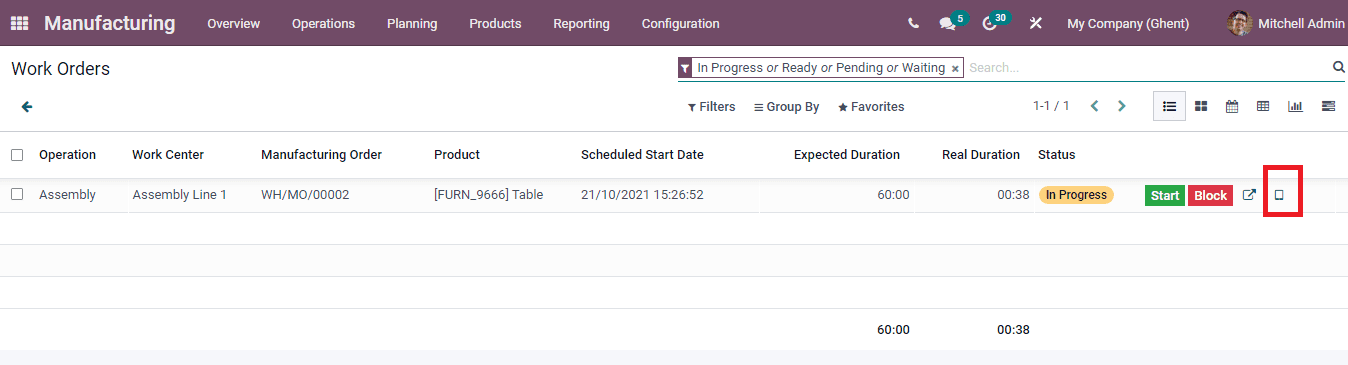
From the drop down menu select the SCARP option and follow the earlier steps to fill out the form.